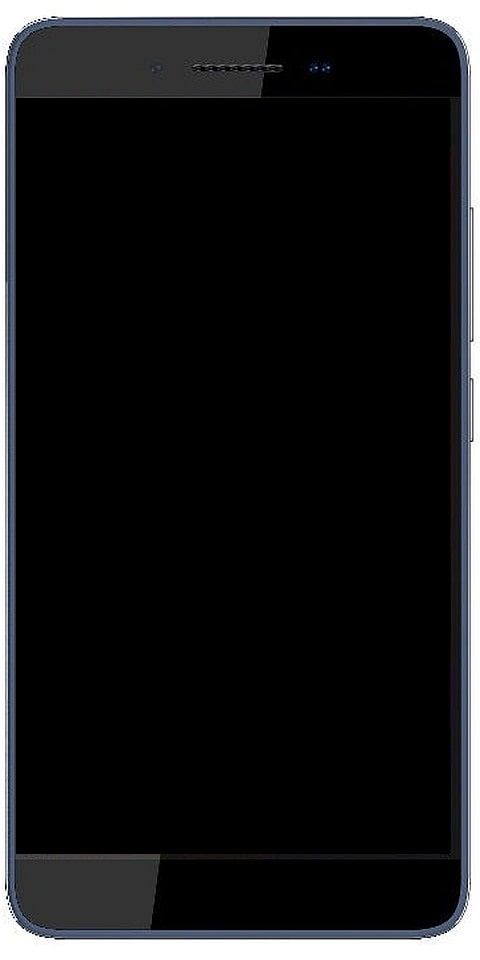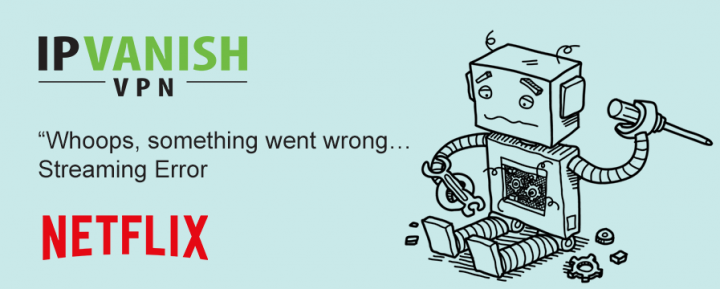Чтобы открыть этот калькулятор, вам понадобится новое приложение - как это исправить

настроить макрос
Вы хотите исправить ошибку 'Вам понадобится новое приложение, чтобы открыть этот калькулятор'? Приходит время, когда вы не можете открыть калькулятор всякий раз, когда получаете сообщение об ошибке калькулятора, что вы хотите, чтобы новое приложение открывало этот калькулятор в Windows 10.
Это вы хотите, чтобы новое приложение открывало эту программу, например Microsoft Edge , Windows Store, Grvopen или Steam могут прийти к вам в любое время. Особенно всякий раз, когда вы обновлялись с Windows 7 до Windows 10. Или вы только что испытали обновления Windows 10, вы можете исправить эту ошибку в приложении калькулятора открытия.
В этом руководстве вы узнаете, что делать, когда вам будет предложено новое приложение для открытия этого калькулятора в Windows 10:
Также см: Как исправить ошибку ms-windows-store: purgecaches
Различные способы исправить Windows 10 Вам понадобится новое приложение, чтобы открыть этот калькулятор:

Ну, это ошибка калькулятора, ошибка, вызванная вирусом калькулятора или прерыванием работы вашего компьютера. Итак, чтобы стереть его в Windows 10, все, что вам нужно сделать, - это сбросить настройки калькулятора разными способами.
Исправления:
- Запустите SFC и DISM
- Используйте Windows Powershell для повторной регистрации калькулятора Windows 10
- Стереть Windows 10 Calculator LocalCache
- Используйте дополнительные параметры для сброса калькулятора Windows 10
Исправление 1: Запустите SFC и DISM
Если вы хотите проверить, существует ли в калькуляторе вредоносное ПО, которое может привести к недоступности вашего калькулятора Windows 10. Для вас важно выполнить Проверка системных файлов ( SFC ) для обнаружения поврежденных системных файлов. Вы также можете проверить его, есть ли поврежденные изображения. Просто используйте Управление обслуживанием развертывания образов ( DISM ).
Возможно, эти два инструмента помогут вам исправить ошибку калькулятора в Windows 10.
- Вход Командная строка в поле поиска, а затем нажмите на результат правой кнопкой, чтобы Запустить от имени администратора .
- Затем в Командная строка , тип sfc / scannow а затем нажмите Входить бежать SFC . SFC автоматически найдет все файлы на вашем компьютере, чтобы увидеть, есть ли какие-либо повреждения. Всякий раз, когда он их обнаруживает, он поможет вам исправить эти поврежденные файлы в Windows 10. Затем вы сможете запустить DISM для работы с поврежденными изображениями, чтобы исправить это, вам понадобится новое приложение, чтобы открыть этот калькулятор в Windows 10.
- Теперь перейдите к Командная строка , Вход DISM / Online / cleanup-image / restorehealth, а затем нажмите Входить .
Возможно, исправленные изображения могут быть необходимы для правильного использования калькулятора Windows 10. Кроме того, это может решить проблему, и вы хотите, чтобы новое приложение открывало этот Microsoft Edge и Steam.
Исправление 2: Windows Powershell для перерегистрации калькулятора
Однако многие пользователи, вероятно, заметили, что вы все еще не можете открыть калькулятор, поскольку Windows 10 предупреждает вас, что вы хотите, чтобы новое приложение открывало этот калькулятор.
Возможно, вам стоит сбросить настройки калькулятора в Windows 10 Powershell.
- Ищу Windows Powershell в Начинать поле поиска и коснитесь его правой кнопкой, чтобы Запустить от имени администратора . Здесь вы должны обладать административными правами.
- Теперь переходим к Windows Powershell. Затем скопируйте и вставьте приведенную ниже команду, а затем выполните эту команду.
Get-AppXPackage -AllUsers | Для каждого {Add-AppxPackage -DisableDevelopmentMode -Register $ ($ _. InstallLocation) AppXManifest.xml}
совместная игра против патреона
Если вы просмотрите команду, то заметите, что имя пакета заменено на имя вашего компьютера.
- Затем перезагрузите компьютер, чтобы изменения вступили в силу.
Теперь ваш калькулятор будет успешно зарегистрирован в Windows Powershell. Теперь снова откройте калькулятор, чтобы проверить, сохраняется ли новое приложение для открытия этого калькулятора в Windows 10.
Также см: Полный обзор приложений-калькуляторов для iPad
Исправление 3: удалите LocalCache калькулятора Windows 10
Также удалите весь локальный кеш калькулятора, чтобы исправить ошибку калькулятора Windows 10.
Это сделано для очистки кеша с проблемами, которые могут привести к невозможности открыть приложение калькулятора. Если это произойдет, вы хотите, чтобы новое приложение открывало этот Steam или Microsoft Store. Тогда вы сможете использовать тот же способ, чтобы исправить ошибку, не открывающую Microsoft Store Windows 10.
Теперь попробуйте удалить кеш калькулятора в Этот ПК .
- Двойное нажатие Этот ПК на ваше Рабочий стол чтобы открыть эту программу.
- В Этот ПК , проверить C:> Пользователи> Ваше имя пользователя> Данные приложения> Локальные> Пакеты> Microsoft.Calculator_8wekyb3d8bbwe> LocalCache .
Здесь имя пользователя Сэм , вы можете проверить в нем свое имя пользователя.
- Сейчас в Калькулятор LocalCache папки, нажмите на файл правой кнопкой, чтобы Удалить торговый центр.
Все сделано, вы успешно обнаружите, что все кеши для калькулятора удалены, и больше не будет проблем, которые могут вызвать ошибку вашего калькулятора Windows 10.
Исправление 4: используйте дополнительные параметры для устранения проблемы
Что ж, если регистрация калькулятора бесполезна, попробуйте сбросить его в дополнительных параметрах. Но перед сбросом этого расчетного приложения. Затем убедитесь, что настройки в калькуляторе не имеют значения для дальнейшего использования.
windows синие стрелки на иконках
- Перейти к Начинать > Настройки > Программы .
- Тогда под Приложения и функции , переместитесь вниз и разверните, чтобы найти Калькулятор. Затем вы можете нажать Расширенные опции под ним.
- Сейчас в Расширенные опции , Нажмите Сброс настроек .
Каждый раз, когда вы решите сбросить настройки калькулятора на вашем компьютере. После этого данные приложения будут удалены, и приложение может некоторое время быть непригодным для использования в Windows 10.
- Затем снова перейдите к калькулятору на вашем компьютере.
Затем вы можете просмотреть, на этот раз калькулятор можно открыть и использовать, если вы его сбросили. В настоящее время вам не нужно устанавливать новое приложение, чтобы открыть калькулятор в Windows 10.
И ошибка калькулятора исчезнет с вашего ПК.
Заключение:
Все, что вам нужно сделать, это попробовать эти решения, чтобы решить, что приложение не запускает проблемы в Windows 10. Это, без сомнения, самая распространенная проблема, но ее просто или легко исправить. Поэтому попробуйте все вышеперечисленные решения, чтобы решить эту проблему. Кроме того, если у вас есть какие-либо предложения, вопросы или вопросы, сообщите нам об этом ниже. Или, если вы сочтете это полезным, поделитесь им с другими.
До тех пор! Продолжайте улыбаться
Читайте также: